
SD 카드에서 컴퓨터로 파일을 전송하는 도중 실수로 중요한 영상 자료를 삭제했다면 걱정하지 마세요. 단순한 사진이든 전문적인 비디오 클립이든, Mac을 통해 SD 카드에서 삭제된 파일을 복구할 수 있습니다.
무엇보다도 삭제된 파일을 복구할 확률을 높이기 위해 SD 카드 사용을 즉시 중단해야 합니다. 이 글에서는 삭제된 파일을 복구하는 단계별 가이드를 소개할 것이며 데이터 손실의 일반적인 원인과 그것들을 피하는 방법에 대해 이야기할 것입니다.
목차
SD 카드의 유형 설명
SD 또는 Secure Digital 카드는 전자 장치에서 데이터를 저장하는 데 사용되는 휴대용 메모리 카드입니다.
여러분이 접하게 될 다양한 SD 카드 유형은 다음과 같습니다.
- SDHC – 가장 흔한 타입으로서, 최대 32GB까지 데이터를 저장할 수 있는 대용량을 가졌으며, 주로 디지털 카메라에 사용됩니다.
- Micro SD – 이 카드는 작은 사이즈로 모바일 전화기에 적합하게 디자인되었습니다.
- CF 카드 – CF(Compact Flash) 카드는 SDHC보다 빠르고 내구성이 뛰어나며 대부분 고급 카메라에 사용됩니다.
- xD Pictures – Extreme Digital 사진 카드는 주로 Fujifilm과 Olympus 카메라에 사용되었지만, 2009년에 단종되었습니다.
여러 종류가 있지만, SD 카드에서 삭제된 파일을 복구하는 방법은 비슷하거나 정확히 같습니다. 그럼 망설임 없이, 여기 방법이 있습니다!
Mac에서 SD 카드에서 삭제된 파일을 복구하는 방법
여기 Mac의 SD 카드에서 삭제된 파일을 복원하기 위한 가장 효과적인 데이터 복구 방법들이 있습니다. 최상의 결과를 얻으려면 상황에 가장 적합한 한 가지 방법을 선택하거나 이 데이터 복구 방법들을 차례대로 시도해 보세요.
방법 1:SD 카드의 휴지통에서 데이터 복구
Mac에서 SD 카드에서 삭제한 파일은 바로 영구적으로 삭제되지 않습니다 — 먼저 휴지통으로 이동됩니다. 따라서 SD 카드에서 파일을 삭제한 후에 Mac의 휴지통을 비우지 않았다면, 여전히 그곳에서 파일을 찾을 수 있어야 합니다.
참고: SD 카드에서 삭제된 파일들은 SD 카드가 Mac에 연결되어 있을 때만 휴지통 폴더에서 볼 수 있습니다. 컴퓨터에서 메모리 카드를 분리하면 삭제된 파일들이 보이지 않게 됩니다.
다음 단계를 따라 Mac의 휴지통에서 삭제한 SD 카드 파일을 복구하세요:
- SD 카드를 맥에 연결하세요.
- 휴지통 을 실행하세요(도크의 마지막 아이콘을 클릭하세요).

- 거기에 있는 파일들을 스크롤하여 필요한 파일을 찾으세요.
- 파일을 다른 폴더로 드래그 앤 드롭하거나, 파일을 마우스 오른쪽 버튼으로 클릭하여 드롭다운 메뉴에서 원래 위치로 돌려놓기를 선택하여 파일을 원래 위치로 되돌려 놓으세요.
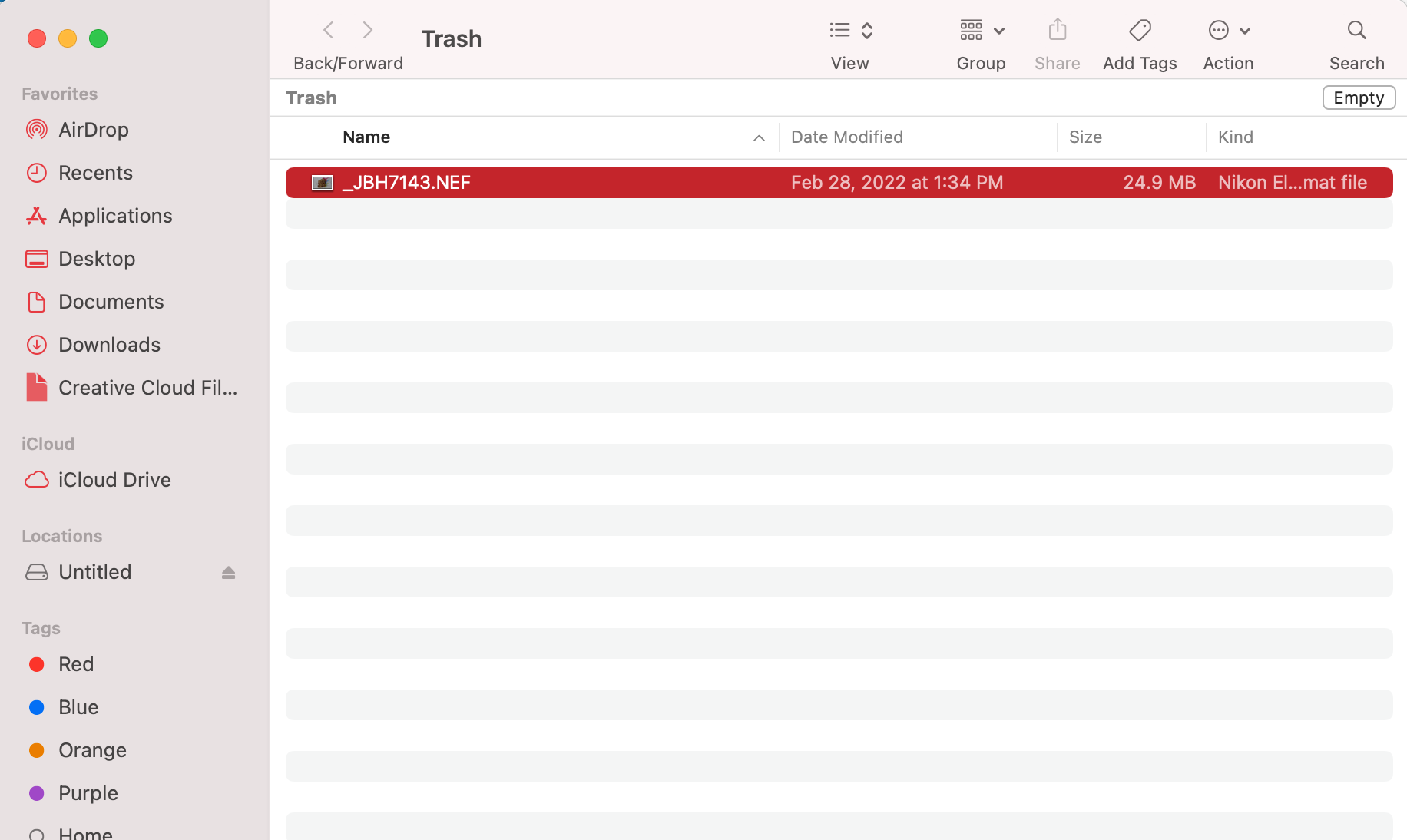
특별한 키보드 단축키를 사용하여 삭제된 SD 카드 파일에도 접근할 수 있습니다. 다음은 그 방법입니다:
- 카드를 귀하의 Mac에 연결하세요.
- Finder를 실행하세요.
- 왼쪽 사이드바에서 SD 카드 이름을 클릭하세요.
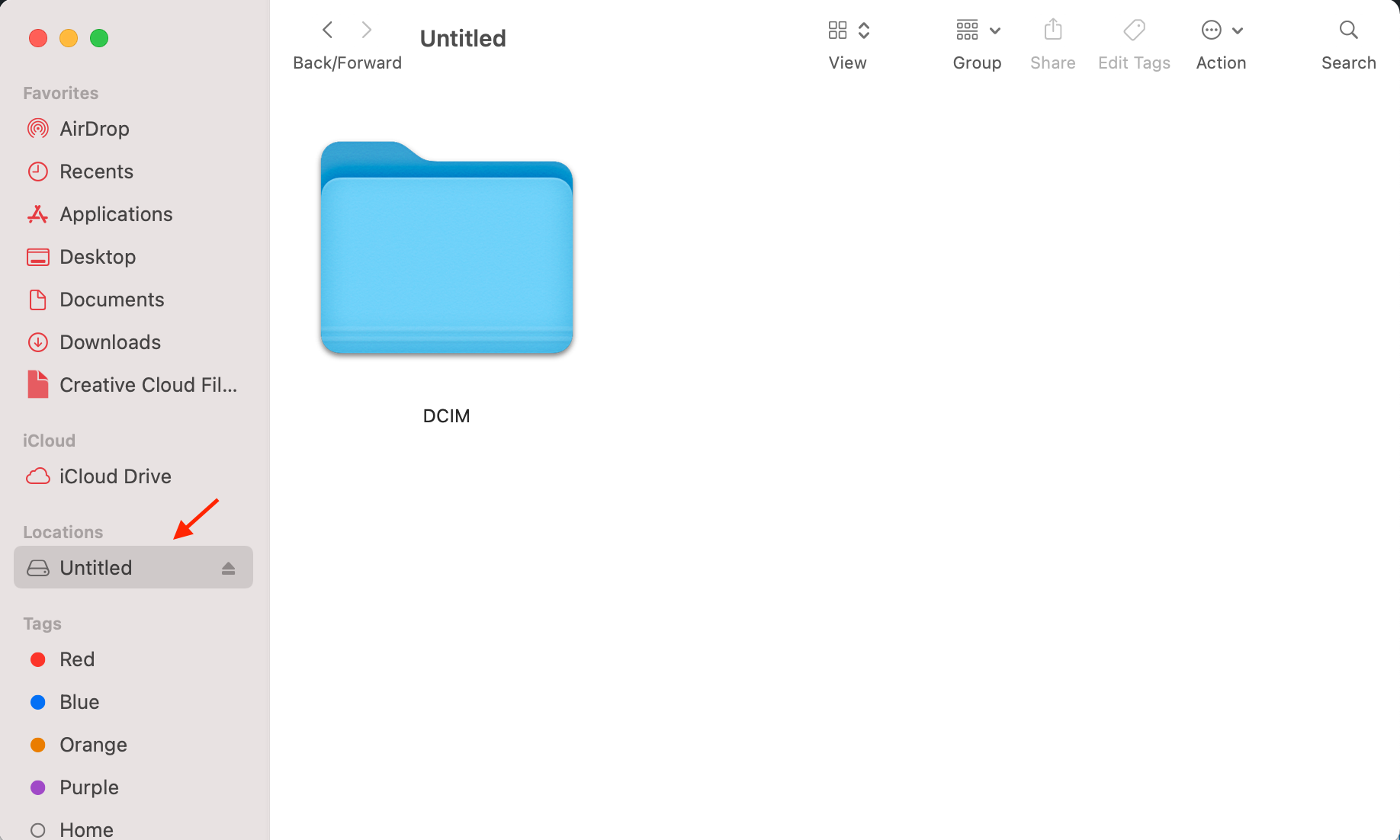
- Shift + Command + .을 눌러 숨겨진 파일을 보세요.
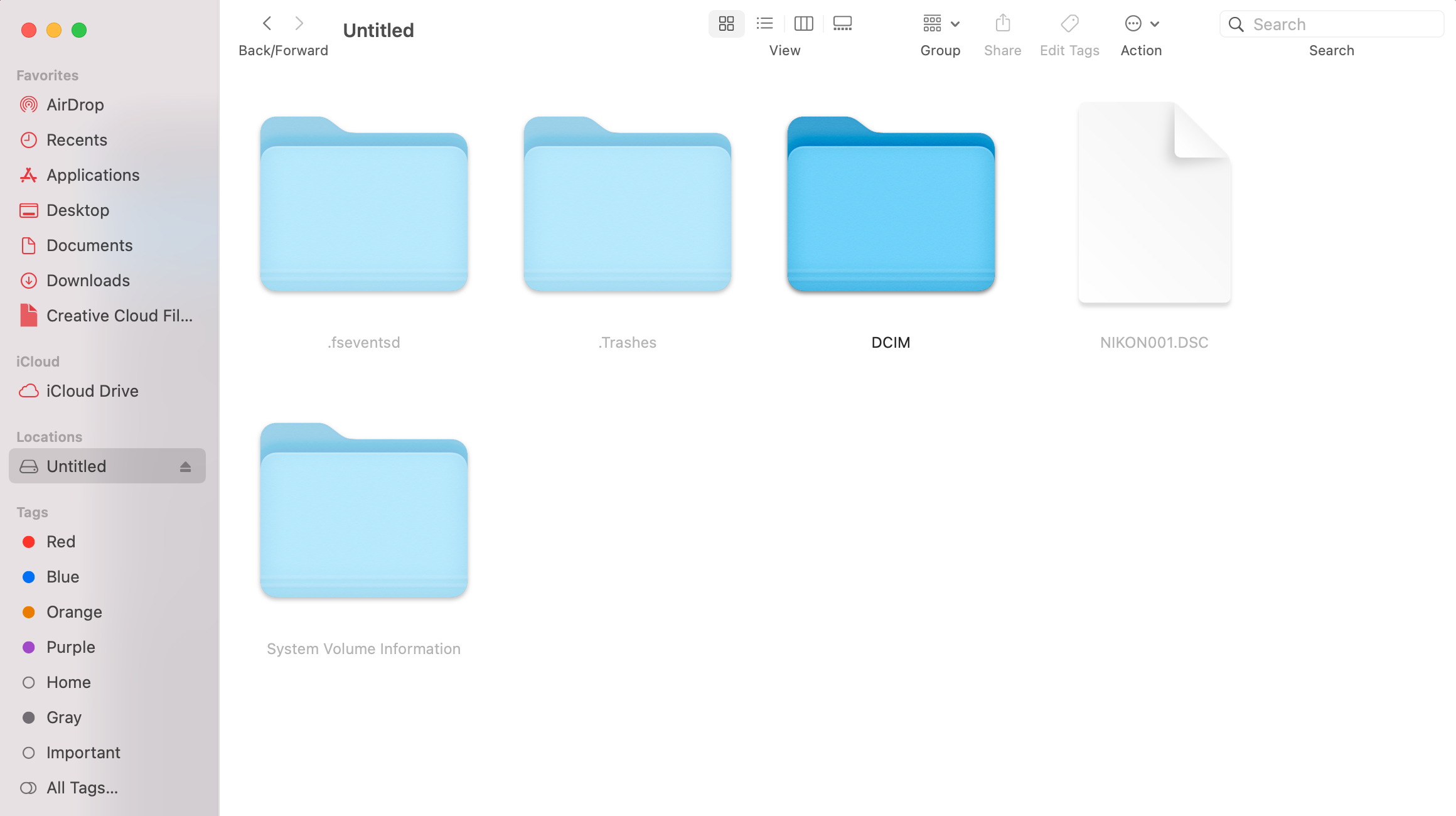
- .Trashes > 휴지통으로 가세요(삭제된 파일들은 이 폴더에 위치해야 합니다).
방법 2:전문 데이터 복구 소프트웨어 사용하기
Disk Drill은 Mac용 데이터 복구 소프트웨어로, iPhone 및 iPad, 안드로이드 기기, USB 플래시 드라이브 및 SD 카드 등 다양한 저장 매체에서 400여 가지 파일 형식을 복구할 수 있습니다.
앱을 다운로드하고 스캔하여 SD 카드에서 삭제된 파일을 무료로 미리 볼 수 있습니다. 그러나 잃어버린 파일을 찾아서 복구하고 싶다면 무제한 데이터 복구 기능이 있는 PRO 버전을 $89에 구매해야 합니다.
SD 카드에서 Disk Drill을 사용하여 데이터를 복구하려면 아래 단계를 따르세요:
- 먼저 공식 웹사이트에서 Mac용 Disk Drill을 다운로드하세요.
- 다음으로 다운로드 폴더에서 diskdrill.dmg를 엽니다.
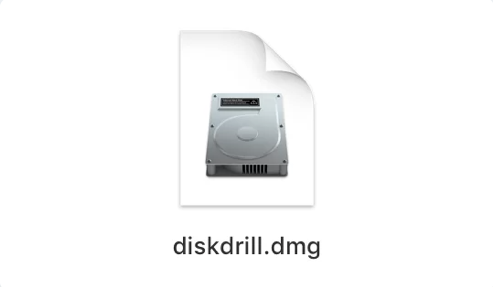
- 그런 다음 Disk Drill 아이콘을 응용 프로그램 폴더로 드래그합니다.
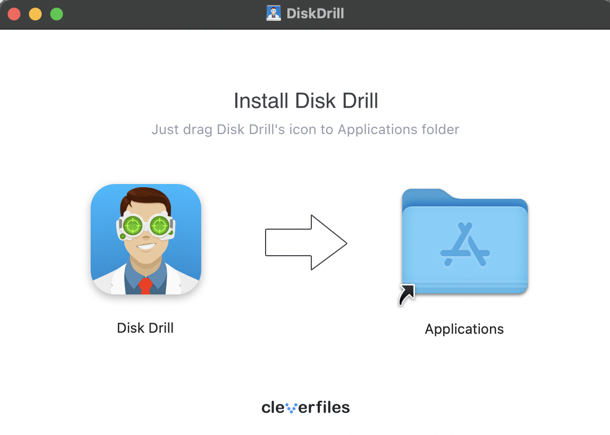
- 응용 프로그램 폴더에서 Disk Drill을 엽니다. 이 애플리케이션을 처음 열 경우, Disk Drill을 여는 것이 맞는지 묻는 메시지가 표시됩니다. 열기를 클릭하세요.
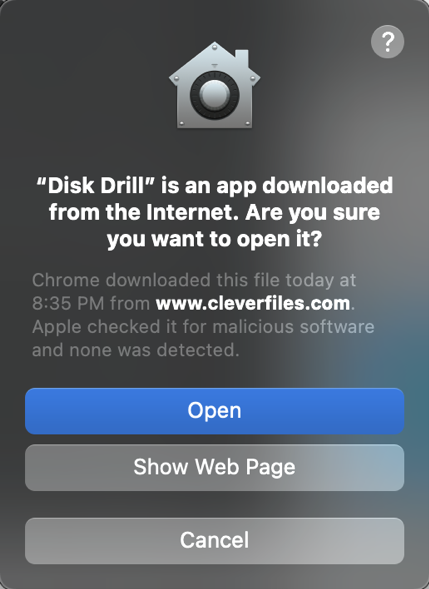
- Disk Drill이 이제 실행됩니다. 스캔할 수 있는 드라이브가 Disk Drill 홈페이지에 표시되므로 SD 카드가 Mac에 연결되어 인식되도록 해주세요.
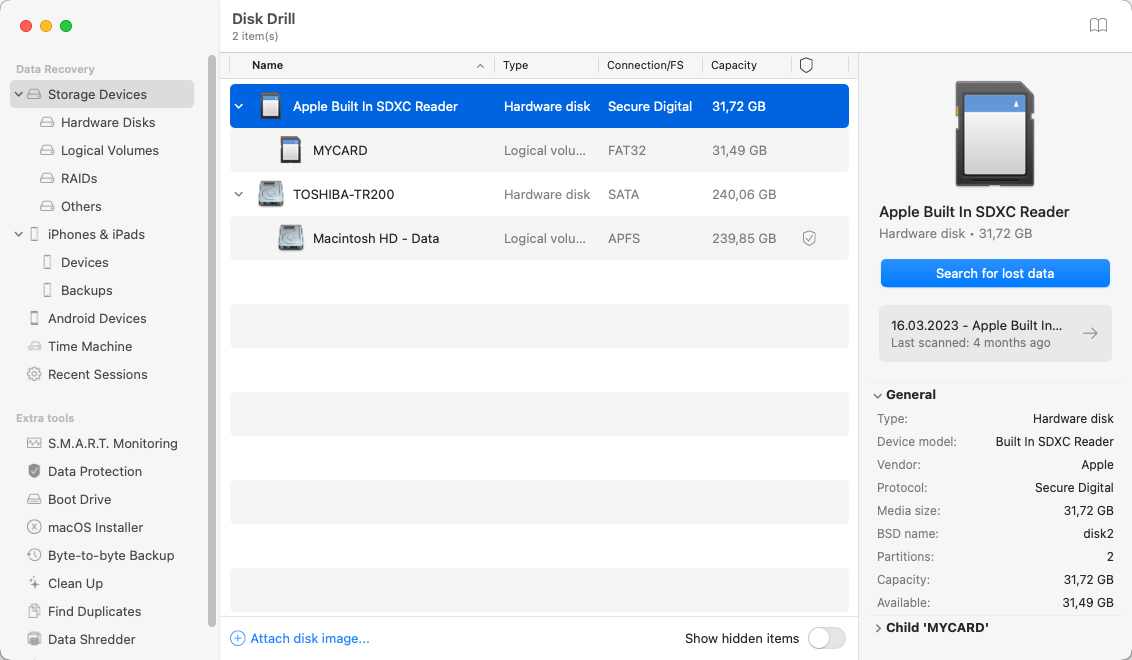
- 분실된 데이터를 스캔하려는 SD 카드를 클릭하고 화면 오른쪽에 있는 분실된 데이터 검색을 클릭하세요.
- 스캔이 끝날 때까지 기다립니다. 스캔할 드라이브의 크기에 따라 시간이 꽤 걸릴 수 있습니다. 스캔이 완료되면, Disk Drill은 당신이 복구할 수 있는 항목들을 표시할 것입니다. 파일 유형 별로 분류될 것입니다.
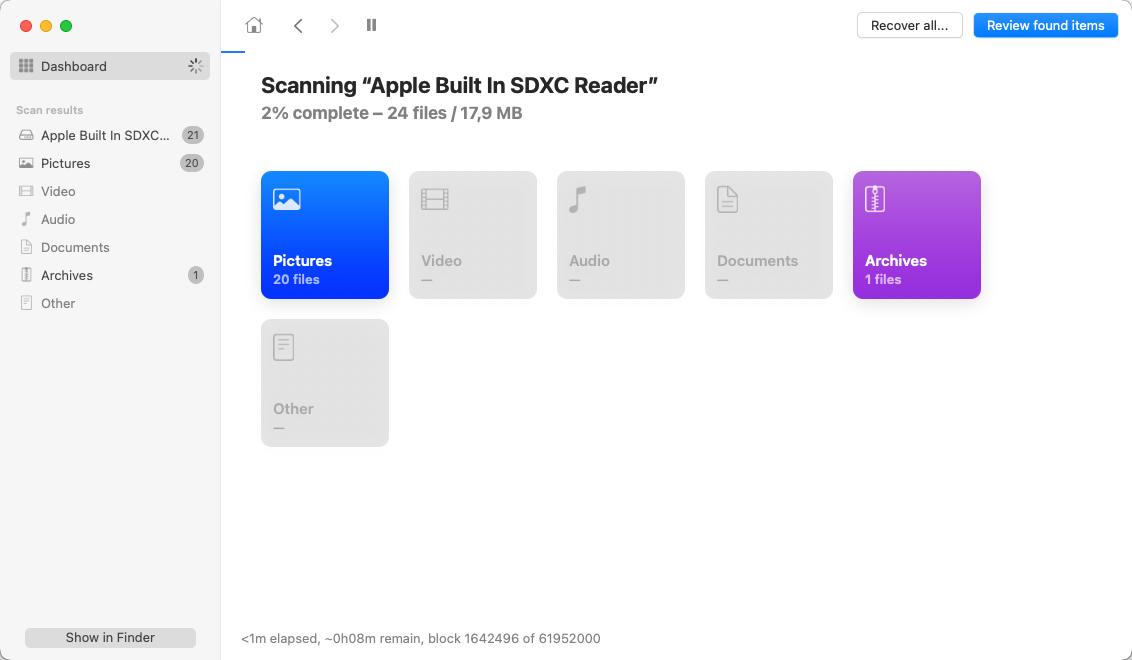
- SD 카드에서 사진을 복구하고 싶다면, 사진 카테고리를 클릭하세요. 서브폴더가 있을 것입니다. 파일 크기, 수정된 날짜로 필터링하거나 직접 파일 이름을 검색하세요.

- 원하는 파일을 찾았다면, 이미지 미리보기를 보려면 그 파일을 클릭하세요.
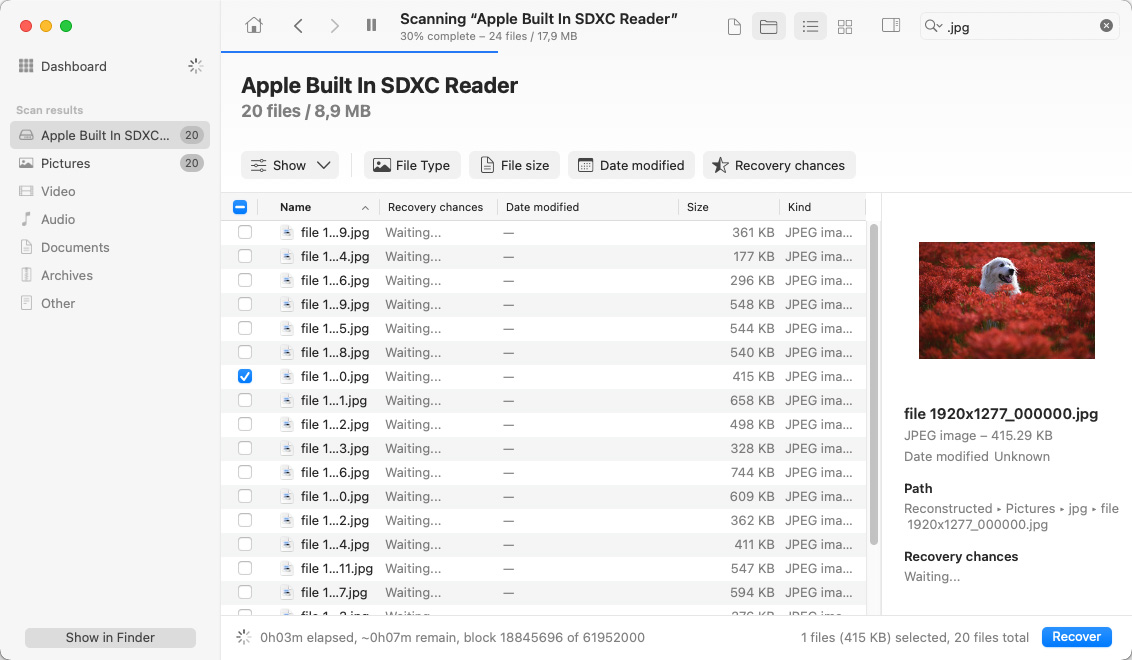
- 마지막으로 화면 오른쪽 하단에 있는 복구버튼을 클릭하고 복구하려는 파일을 위한 새로운 목적지를 선택하세요.
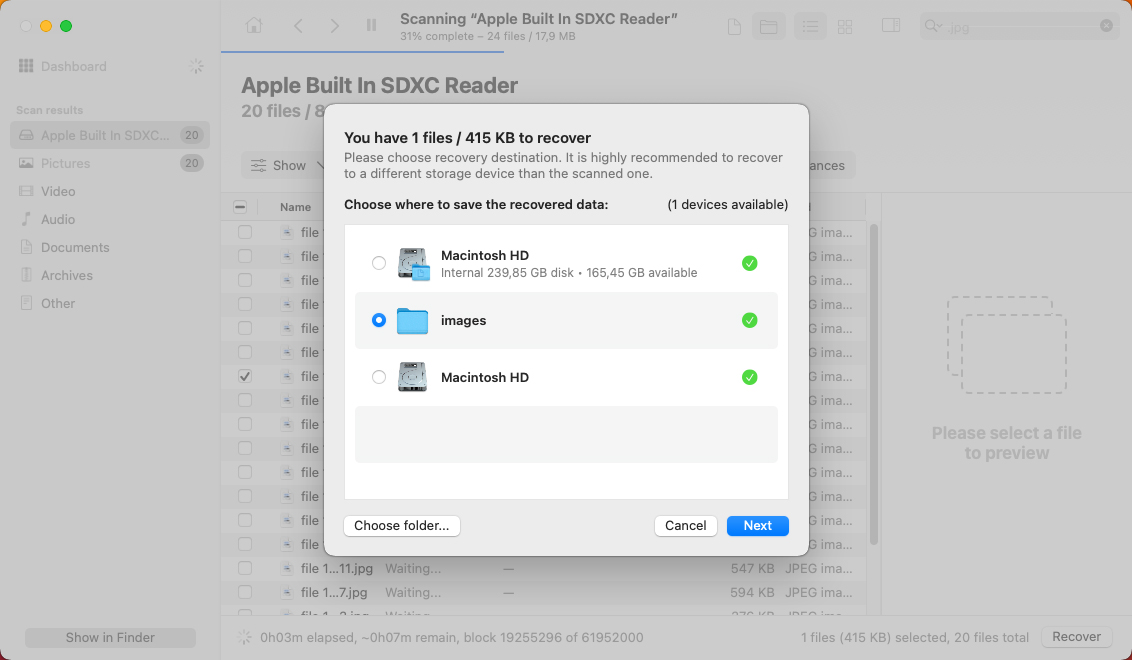
- 파일이 복구되었다는 메시지가 화면에 표시될 것입니다.
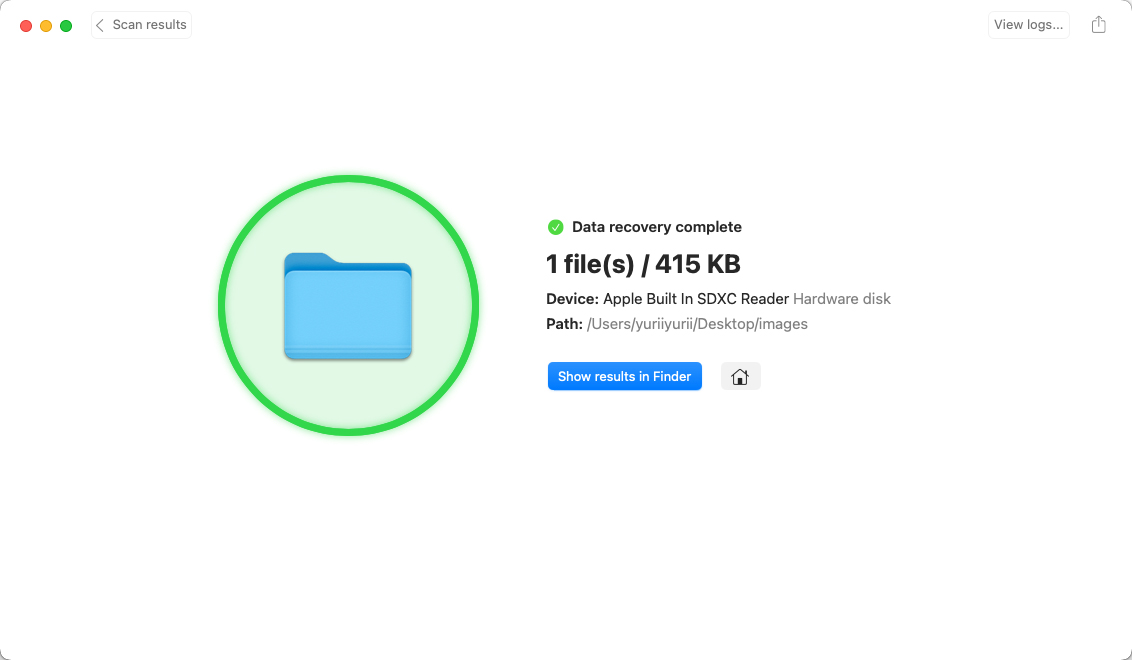
방법 3:PhotoRec을 사용하여 SD 카드에서 데이터 복구하기
SD 카드에서 삭제된 파일을 복구하는 데 도움이 되는 또 다른 도구는 PhotoRec입니다. 완전히 무료이며 오픈 소스 데이터 복구 소프트웨어로서 삭제된 이미지, 비디오 및 다양한 크기의 기타 파일을 복원하는 데 탁월한 성능을 발휘합니다.
PhotoRec는 효과적인 데이터 복구 솔루션이지만 커맨드 기반 인터페이스가 없어서 그래픽 사용자 인터페이스를 갖춘 애플리케이션에 비해 사용하기 더 복잡하다고 생각하는 사용자들도 있습니다.
다음 단계에 따라 PhotoRec을 사용하여 SD 카드에서 삭제된 파일을 복구하세요:
- 맥에서 다운로드 하십시오 (TestDisk와 PhotoRec이 함께 제공되기 때문에 두 유틸리티 모두 다운로드해야 합니다).
- 유틸리티 설치를 위해 터미널을 실행합니다 (Launchpad > 터미널로 가세요) 그리고 다음 명령어를 복사-붙여넣기 하세요:
sudo photorec.
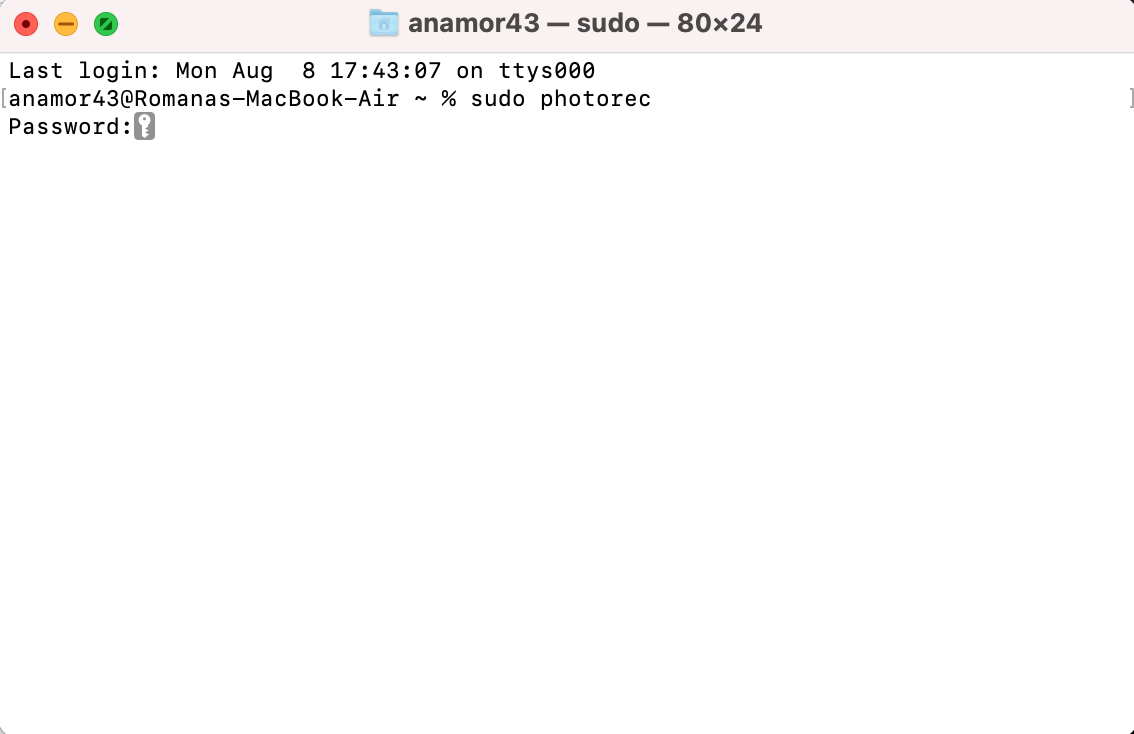
- Return을 누르고 필요하다면 관리자 비밀번호를 입력하십시오.
- 화살표 키를 사용하여 장치 목록에서 SD 카드를 선택하고 Return을 눌러 선택을 확인하세요.
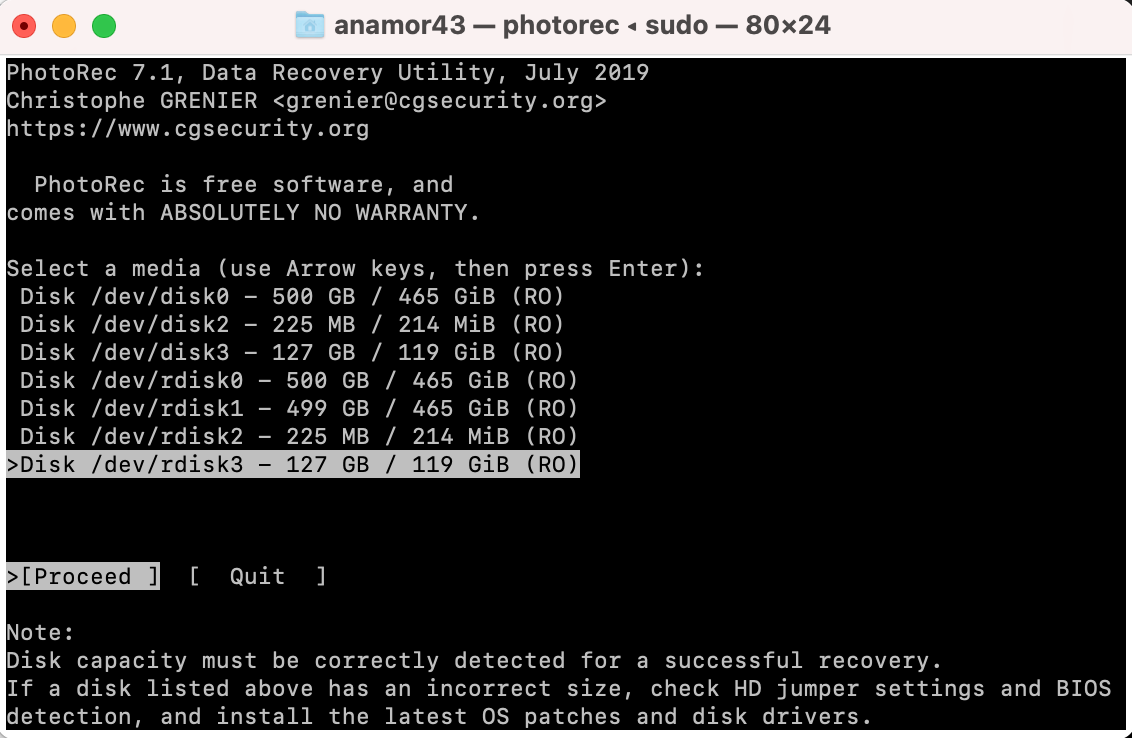
- 데이터가 있는 SD 카드 파티션을 선택하고 Return을 눌러 검색을 시작하세요. Other을 선택한 것을 확인하고 Return 키를 누르세요.
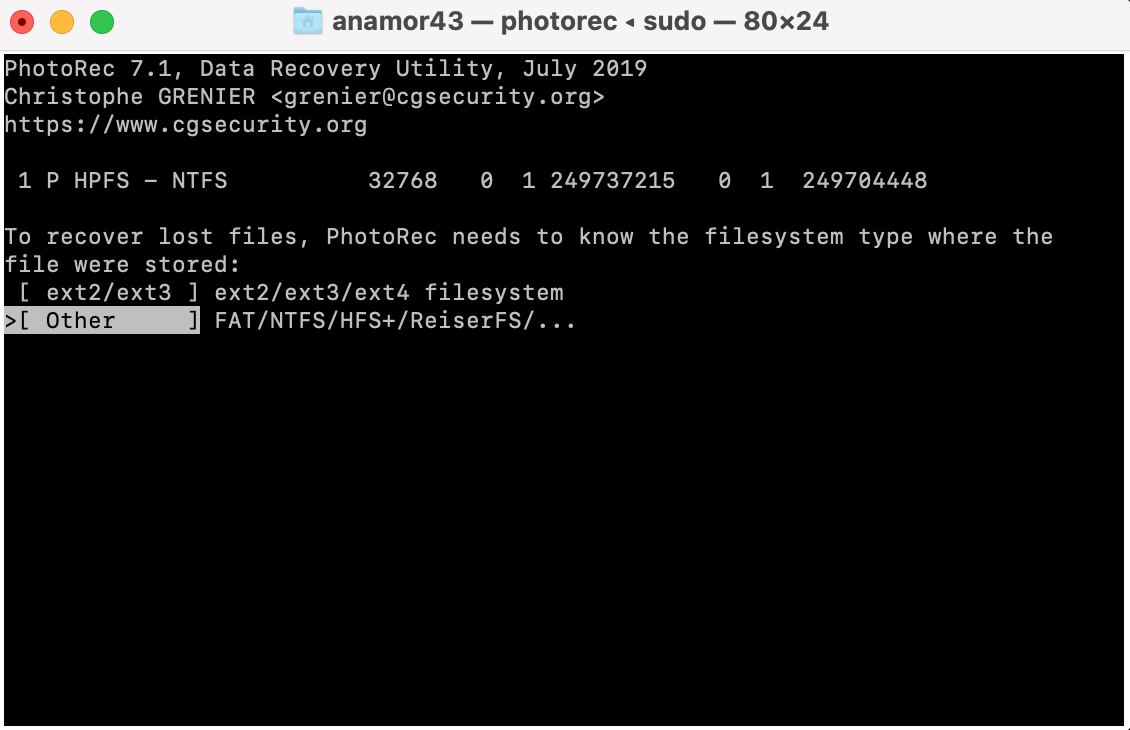
- 삭제된 파일을 검색하려면 Free 를 선택하고, 전체 SD 드라이브를 복구하는 보다 포괄적인 검색을 위해 Whole을 선택한 후 Return을 누르세요.

- 복구된 데이터의 저장 위치를 선택하고 키보드에서 C를 눌러 확인하세요.
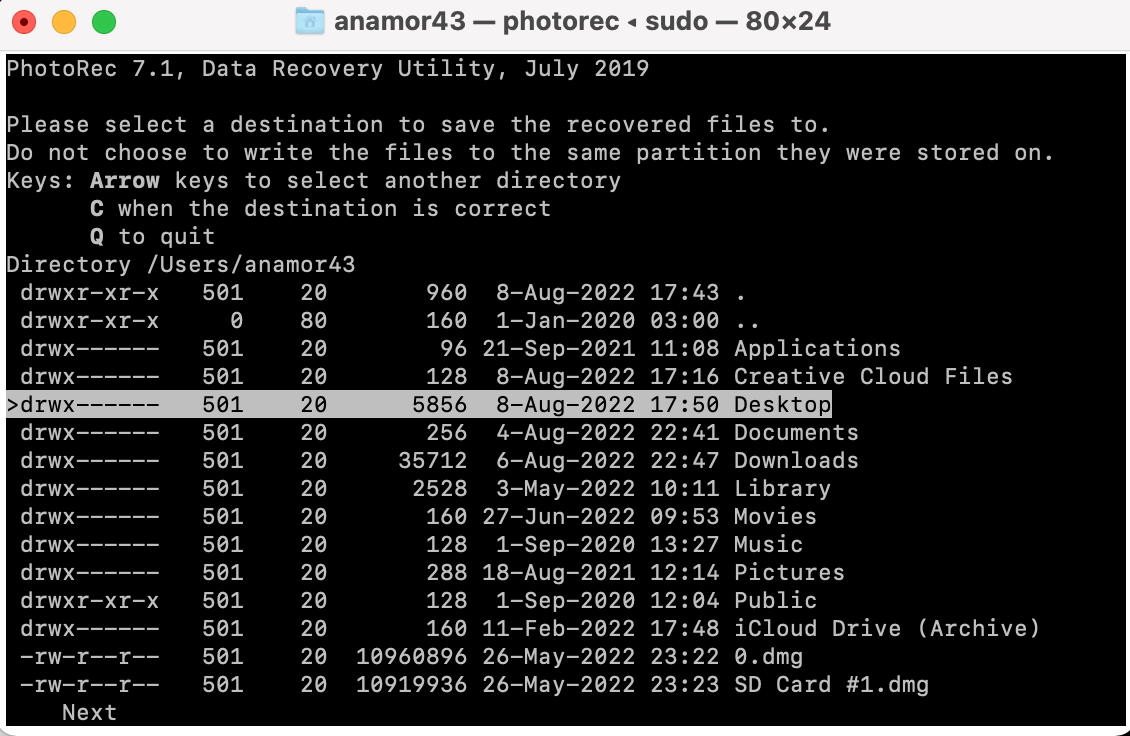
유틸리티가 복구 과정을 마치면, 터미널을 종료하고 이전에 선택한 목적지로 이동하여 복구된 데이터가 있는 폴더를 찾으세요.
SD 카드에서 데이터 손실이 발생하는 이유
SD 카드에서 파일을 잃어버린 이유는 여러 가지가 있을 수 있습니다. 가장 흔한 이유는 다음과 같습니다:
- 🛠 손상. SD 카드를 적절하지 않게 물리적으로 다루는 것은 손상된 카드로 이어질 수 있습니다. SD 카드가 인식되지 않거나, 카드에 저장된 파일을 보여주지 않을 때, 그것은 손상되었을 수 있습니다. 부적절한 처리나 열과 부적합한 환경에 노출되는 것 외에도, 나이는 SD 카드를 서서히 손상시키고 점점 망가뜨릴 수 있습니다. SD 카드의 수명은 일반적으로 10년 정도이지만, 5년에서 7년 사용 후에 백업을 준비하고 새 것으로 교체할 것을 생각하는 것이 좋은 방침입니다.
- 🦠 바이러스나 멀웨어. 만약 여러분의 기기가 멀웨어나 바이러스를 우연히 다운로드했다면, 그것은 설치된 메모리 카드에도 영향을 미칠 것입니다. 저장된 데이터가 읽을 수 없거나 접근할 수 없게 될 수 있습니다.
- 💿 포매팅. Mac에서 메모리 카드를 포맷하는 것은 의도적이든 우연이든 간에 그 안에 저장되어 있던 모든 데이터를 삭제합니다. SD 카드에 저장된 파일이 더 이상 필요하지 않다는 것이 확실하지 않거나, 그 파일들이 모두 백업되어 있지 않다면 메모리 카드를 포맷하지 마세요.
SD 카드에서 데이터 손실 방지하는 방법
그 모든 것을 알고 있으니, 데이터 손실을 방지하기 위한 몇 가지 팁을 드리겠습니다:
| 팁 | 설명 |
| ⏏ SD 카드를 제대로 추출하세요 | SD 카드를 컴퓨터에서 그냥 뽑아서는 절대 연결 해제하지 마세요. 그렇게 할 경우, 메모리 카드의 일부 또는 전체 데이터를 잃을 위험이 증가합니다. 올바른 방법으로 하려면, 파인더를 실행하고, 사이드바에서 SD 카드를 마우스 오른쪽 버튼으로 클릭한 뒤, 드롭다운 메뉴에서 ‘추출’을 선택하세요. |
| ♨ 고온을 피하세요 | SD 카드를 자주 고온에 노출시키면 물리적 손상을 입을 수 있습니다. 일단 그런 손상이 발생하면, 해당 카드에서 데이터를 복구하는 것이 매우 어렵고 경우에 따라서는 불가능해집니다. |
| 💽 여러 개의 메모리 카드를 사용하세요 | 하나의 SD 카드를 사용하는 것보다 몇 개의 SD 카드를 사용하는 것이 좋습니다. 이렇게 하면 그들의 수명이 연장되고, 예상치 못한 데이터 손실의 가능성이 감소합니다. |
| ✍ 읽기/쓰기 작업을 방해하지 마세요 | Mac에서 SD 카드를 추출하기 전에 모든 읽기 또는 쓰기 과정이 끝났는지 확인하세요. 예를 들어, SD 카드에 데이터를 업로드하는 중이라면, 작업이 완료될 때까지 컴퓨터에서 연결을 해제하지 마세요. |
| 💻 정기적으로 데이터 백업하세요 | 조심하는 것이 후회하는 것보다 낫습니다. SD 카드의 데이터를 정기적으로 백업하는 습관을 들이는 것이 좋습니다. 그래서 중요한 데이터를 잃었을 경우, 간단하고 효과적인 방법으로 데이터를 복구할 수 있습니다. |
자주 묻는 질문
- 먼저 TestDisk를 다운로드하십시오.
- 다운로드 후 testdisk-7.1-WIP 파일을 클릭하여 압축을 풉니다.
- testdisk 실행 파일을 실행하고 필요하면 관리자 비밀번호를 입력하십시오.
- 복구하고자 하는 SD를 선택하십시오. 일반적으로 SD 카드는 파티션이 없으므로, 파티션 유형을 물을 때 None을 선택하십시오.
- 다음으로, 분실된 파일을 찾기 위해 분석을 선택하십시오.
- 빠른 검색부터 시작하고 그것으로 파일을 찾지 못하면, 깊은 검색을 진행하십시오.
- 분실된 파티션을 찾은 후, 해당 파티션을 선택하고 쓰기를 눌러 복구 과정을 시작하십시오.
- Mac에 SD 카드를 연결하세요.
- Disk Drill for Mac을 다운로드하고 설치하세요.
- 응용 프로그램을 실행하고 사용 가능한 장치 목록에서 SD 카드를 선택하세요.
- 잃어버린 데이터 검색 버튼을 클릭하여 스캔을 시작하세요.
- 스캔이 완료될 때까지 기다렸다가 발견한 항목 검토를 클릭하세요.
- 검색 범위를 좁히려면 왼쪽 사이드바에서 사진을 클릭하세요.
- 사진 옆 눈 모양 아이콘을 클릭하여 미리보기를 하고 복구하고 싶은 사진을 선택하세요.
- 복구 버튼을 클릭하고 복원된 데이터에서 선호하는 저장 위치를 선택하세요.
 7 Data Recovery
7 Data Recovery 



